
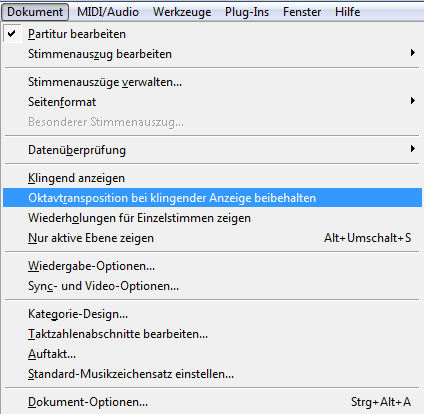
Wie Sie dahin kommen
Das Menü „Dokument“ ist eines der Menüs von Finale, die Sie nicht verändern können.
Was es bewirkt
Dieses Menü enthält die Schlüssel zu Finales Flexibilität in der Notation. Nach welchen Notationskonventionen auch immer Sie arbeiten, egal, welche Zwecke der Veröffentlichung Sie verfolgen, die Aussichten, dass ein Kommando aus dem Menü „Dokument“ Sie dabei begleitet, sind ziemlich groß. Jedes Kommando öffnet eine Dialogbox auf dem Bildschirm, die einige Aspekte in Bezug auf die Art steuert, in welcher Finale die Musik in dem aktiven Dokument anzeigt – z. B. Variablen zum Layout und zur Positionierung, oder die Zeichensätze, musikalischen Symbole und Schlüssel, die das Programm benutzt.
- Partitur bearbeiten.Wählen Sie diesen Befehl, um in Finales Dokumentfenster die vollständige Partitur zu sehen.
- Stimmenauszug bearbeiten. Wählen Sie diesen Befehl oder die zugehörigen Tastaturkürzel, um zwischen den verknüpften Stimmenauszügen zu wechseln. Siehe Stimmenauszug bearbeiten.
- Stimmenauszüge verwalten. Wählen Sie diesen Befehl, um die Dialogbox Stimmenauszüge verwalten aufzurufen, in der Sie Stimmenauszüge hinzufügen, entfernen und anpassen können.
- Seitenformat. Verwenden Sie dieses Untermenü, um die Voreinstellung für das Seitenlayout von Einzelstimmen unabhängig von den Vorgaben der Partitur einzustellen. Siehe Seitenformat.
- Besonderer Stimmenauszug. Wenn Sie „Besonderer Stimmenauszug“ wählen, können Sie die ganze Partitur in der Fortlaufenden Ansicht sehen, während der Stimmenauszug, bereit zum Bearbeiten und Drucken, in der Seitenansicht erscheint.
Bevor das Kommando „Besonderer Stimmenauszug“ in Kraft treten kann, müssen Sie sich in der Fortlaufenden Ansicht befinden und ein Notensystem (oder mehrere Notensysteme) anwählen, indem Sie das Notensystem-Werkzeug Notensystemwerkzeug klicken und dann die gewünschten MarkierungenEin kleines Quadrat, das an aktuell anwählbaren Elementen der Partitur erscheint. Mit Hilfe der Handhabungsmarkierungen können Sie Elemente der Partitur anwählen, bearbeiten und ausrichten. wählen. Wenn Sie „Besonderer Stimmenauszug“ anwählen, erscheint die Dialogbox Mehrtaktige Pause, mit der Sie die Erscheinungsform von mehrtaktigen (Block-) Pausen anwählen. Wenn Sie Ihre Einstellungen vorgenommen haben, klicken Sie OK. Sie kehren zum aktiven Dokument zurück.
klicken und dann die gewünschten MarkierungenEin kleines Quadrat, das an aktuell anwählbaren Elementen der Partitur erscheint. Mit Hilfe der Handhabungsmarkierungen können Sie Elemente der Partitur anwählen, bearbeiten und ausrichten. wählen. Wenn Sie „Besonderer Stimmenauszug“ anwählen, erscheint die Dialogbox Mehrtaktige Pause, mit der Sie die Erscheinungsform von mehrtaktigen (Block-) Pausen anwählen. Wenn Sie Ihre Einstellungen vorgenommen haben, klicken Sie OK. Sie kehren zum aktiven Dokument zurück.
Zuerst werden Sie keinen besonderen Unterschied bemerken, aber wenn Sie im Menü „Dokument“ nachsehen, werden Sie sehen, dass nun ein Häkchen neben dem Kommando „Besonderer Stimmenauszug“ erscheint und Ihnen mitteilt, dass der Stimmenauszug nun in der Seitenansicht sichtbar ist. Wählen Sie Ansicht > Seitenansicht, um den Stimmenauszug zu überprüfen und gegebenenfalls zu bearbeiten.
Um den Modus „Besonderer Stimmenauszug“ zu verlassen (und die ganze Partitur wieder in der Seitenansicht sehen zu können), wählen Sie noch einmal Dokument> Besonderer Stimmenauszug.
Tipp: Erstellen Sie Stimmenauszüge mit der Funktion „Verknüpfte Stimmenauszüge“ und nicht mit „Besonderer Stimmenauszug“.
- Datenüberprüfung. Das Untermenü „Datenüberprüfung“ führt eine Reihe von „Haushaltungsaufgaben“ durch, die zumeist mit Zeichensätzen und Finales Speicherung von entferntem Musikmaterial zu tun haben. Siehe Untermenü Datenüberprüfung.
- Klingend anzeigen. Mit Finale wird jede Stimme, die mit der Partiturverwaltung transponiert worden ist (wie z. B. Trompeten- oder Klarinettenstimmen), in der transponierten Tonart ausgedruckt, wenn Sie Stimmenauszüge anfertigen. Sie haben jedoch die Möglichkeit, sich die Noten entweder mit den Instrumenttranspositionen oder so wie sie klingen anzusehen. Wählen Sie diese Option, wenn Sie möchten, dass Finale die Partitur oder den Stimmenauszug klingend anzeigt.
Diese Einstellung wirkt sich auf die/den gerade sichtbare(n) Partitur/Stimmenauszug aus. Wenn die Option nicht angewählt ist, erscheinen alle Stimmen, die transponierende Instrumente enthalten, in den transponierten Tonarten. (Musik, die Sie mit den Werkzeugen für Einfache Eingabe oder für Schnelle Eingabe aufzeichnen, wird als bereits transponiert aufgefasst. Mit anderen Worten, ein C, das Sie auf der MIDI-Tastatur spielen, und das Sie mittels MIDI-Eingabe im Werkzeug für Schnelle Eingabe einspielen, erscheint als C in der transponierten Stimme, auch wenn es als anderer Ton wiedergegeben wird, da Sie es nur als notiertes C eingegeben haben.) - Oktavtransposition bei klingender Anzeige beibehalten. Dies ermöglicht oktavierenden C-Instrumenten, ihre Oktavlage beizubehalten, wenn die Option „Dokument > Klingend anzeigen“ aktiviert wird.
- Wiederholungen für Einzelstimmen zeigen. Wählen Sie diese Option, um Wiederholungen, so wie sie in Stimmenauszügen auftreten, zu zeigen, (wie es in der StimmenlisteStimmenlisten werden für Vortragsbezeichnungen, die für die ganze Partitur gelten, wie Tempoangaben, Tempoänderungen und Orientierungszeichen, angewendet. Sie zeigen die Notensysteme an, an denen diese Vortragsbezeichnungen erscheinen sollen. Die Stimmenlisten können in der Dialogbox „Kategorie-Design“ bearbeitet werden. festgelegt wurde).
- Nur aktive Ebene zeigen. Wenn diese Option angewählt ist (also ein Häkchen zeigt), versteckt Finale die drei zur Zeit nicht aktiven Ebenen. Denken Sie bitte immer daran, dass die so versteckten Ebenen von fast keinem Werkzeug mehr erreicht werden können. Die Musik einer versteckten Ebene wird z. B. nicht kopiert, eingefügt oder durch sonst eine der Operationen mit den Anwahlwerkzeug
 beeinflusst werden – eine Tatsache, die Sie beachten müssen, wenn Sie die Noten aus nur einer Ebene kopieren oder einfügen wollen. Wählen Sie dieses Kommando erneut an, um das Häkchen wieder verschwinden (und die drei anderen Ebenen wieder erscheinen) zu lassen.
beeinflusst werden – eine Tatsache, die Sie beachten müssen, wenn Sie die Noten aus nur einer Ebene kopieren oder einfügen wollen. Wählen Sie dieses Kommando erneut an, um das Häkchen wieder verschwinden (und die drei anderen Ebenen wieder erscheinen) zu lassen. - Wiedergabe-Optionen. Dieses Kommando öffnet die Dialogbox Wiedergabe-Optionen, in der Sie eine Vielzahl an Einstellungen bzgl. der Musikwiedergabe in Finale vornehmen können.
- Sync- und Video-Optionen. Dieser Befehl öffnet die Dialogbox Sync-und Video-Optionen, in der Sie SMPTE-Einstellungen wie Bildrate und Startzeit festlegen können.
- Kategorie-Design. Wählen Sie diesen Menüeintrag, um die Dialogbox Kategorie-Design zu öffnen, in der Sie die Kategorien der Vortragsbezeichnungen bearbeiten können.
- Taktzahlenabschnitte bearbeiten. Wählen Sie diesen Menüeintrag, um in der Taktzahlen (Dialogbox) festzulegen, wie die Taktzahlen im gesamten Dokument erscheinen sollen. Ein Takt kann mehreren Bereichen zugeordnet werden, dies wird dann durch unterschiedliche Sätze von Taktzahlen deutlich gemacht.
- Auftakt. Verwenden Sie dieses Kommando, um die Dialogbox Auftakt zu öffnen, in der Sie am Anfang der Partitur einen Auftakt einrichten können.
- Standard-Musikzeichensatz einstellen. Wählen Sie diesen Befehl, um die Dialogbox Schrifttyp zu öffnen, in der Sie den voreingestellten Musikzeichensatz für Ihr Dokument wählen können.
- Dokument-Optionen. Wählen Sie diesen Befehl, um die Dialogbox Dokument-Optionen zu öffnen, in der Sie Einstellungen für eine Vielzahl von musikalischen Elementen, wie z. B. Taktstrichen, Punktierungen, Haltebögen usw. vornehmen können.

